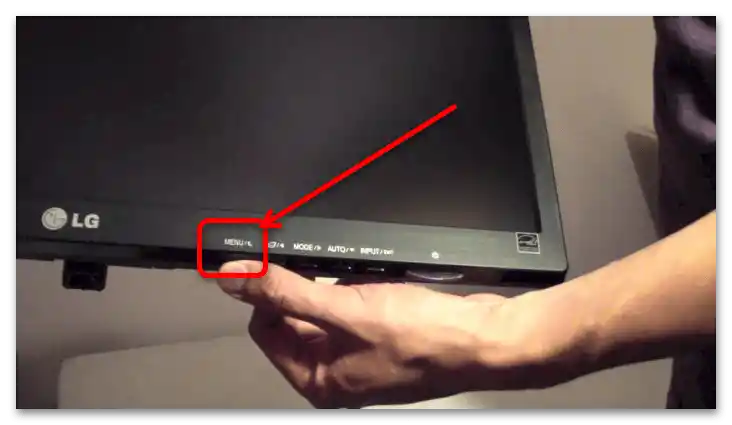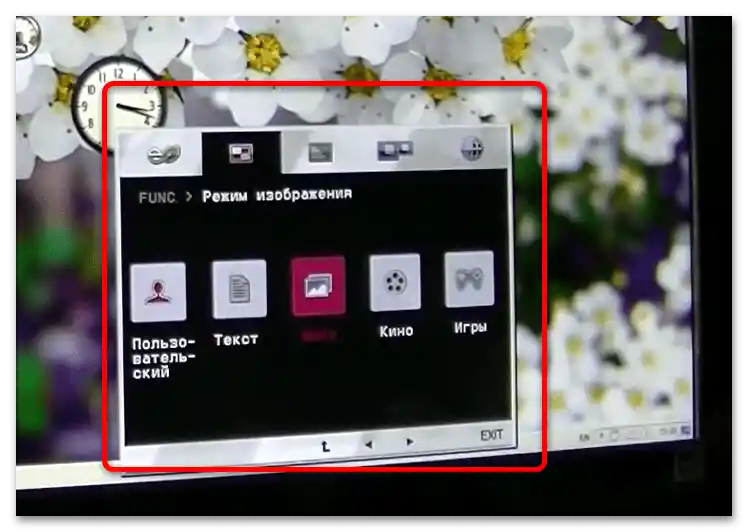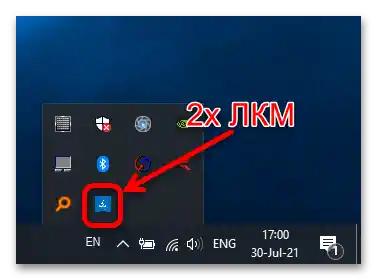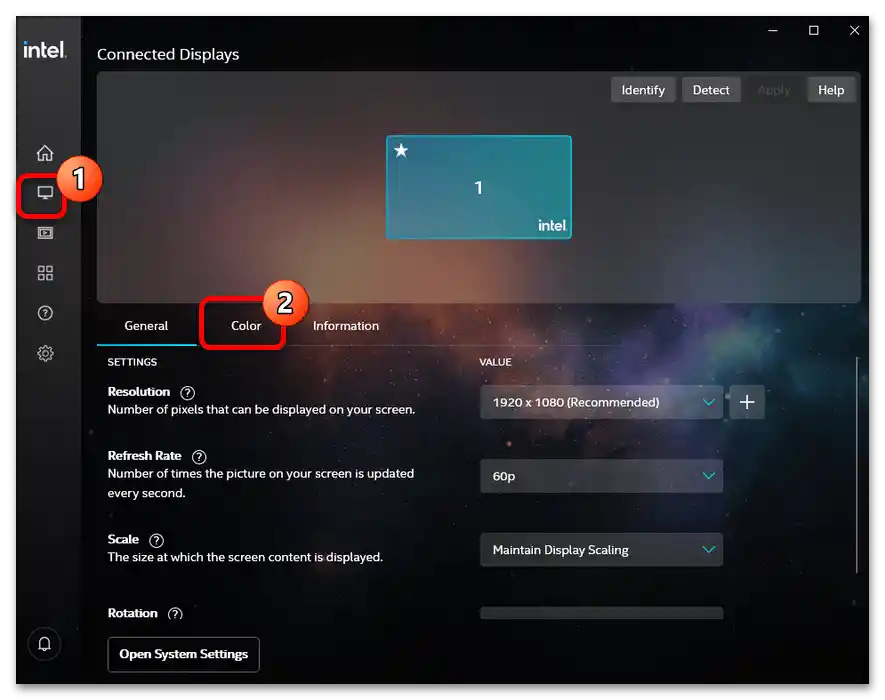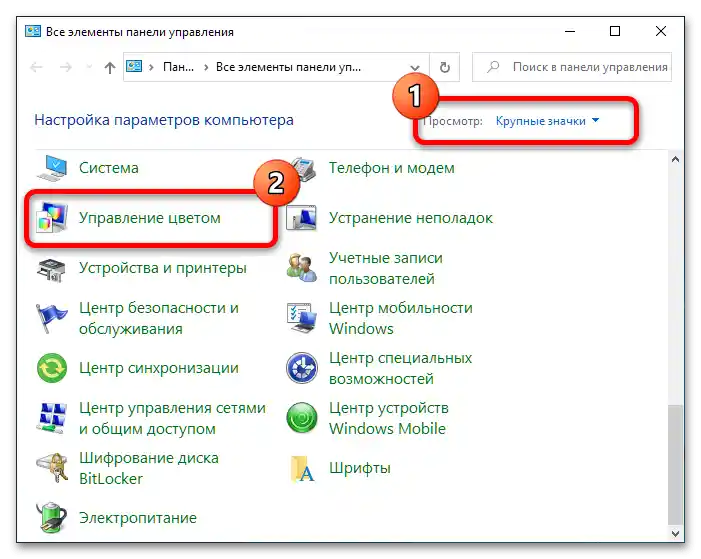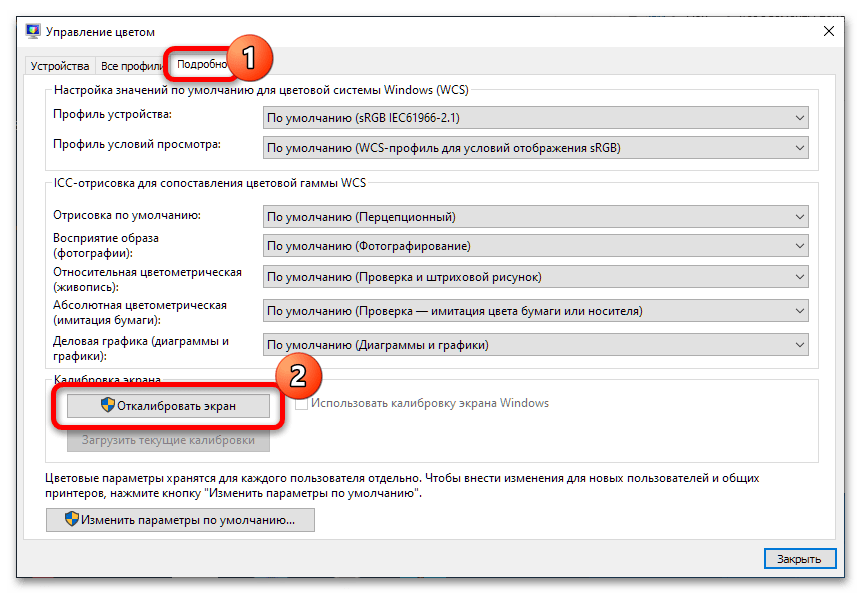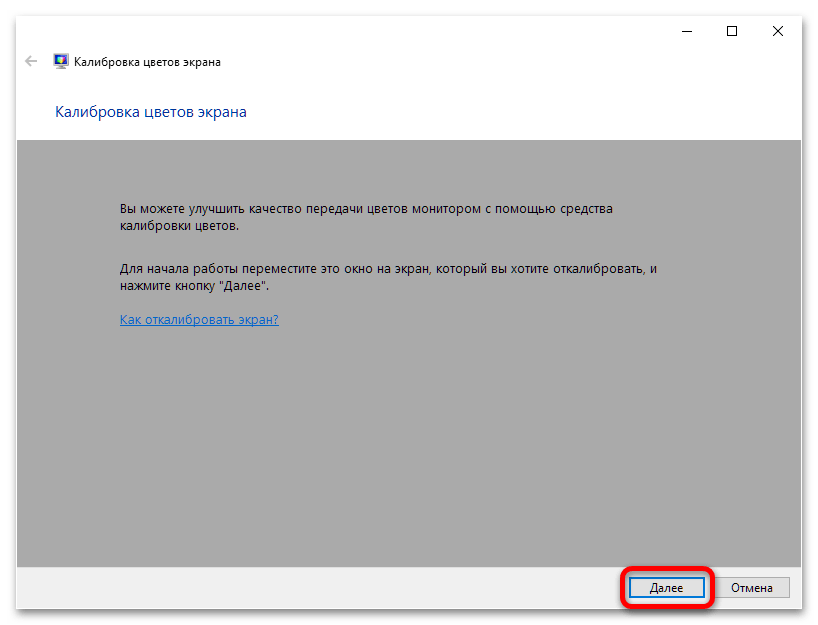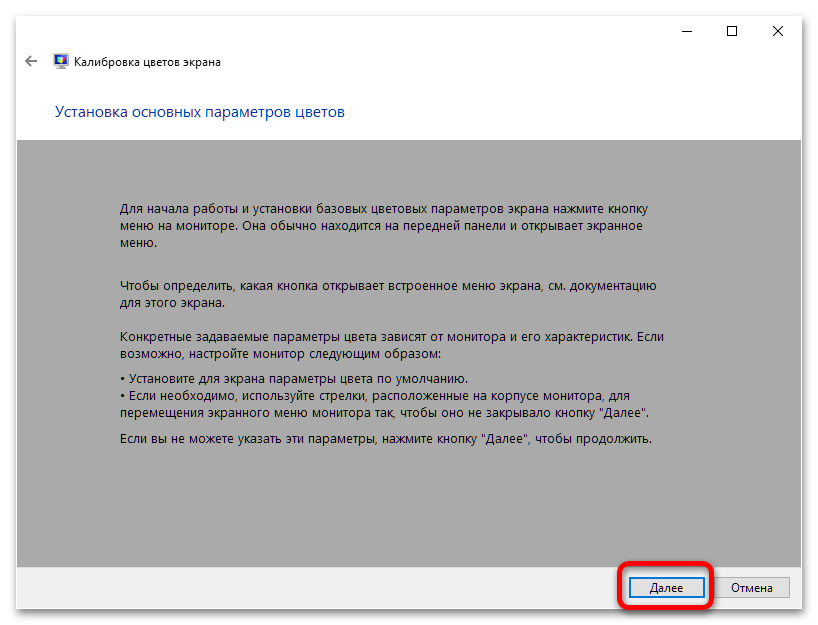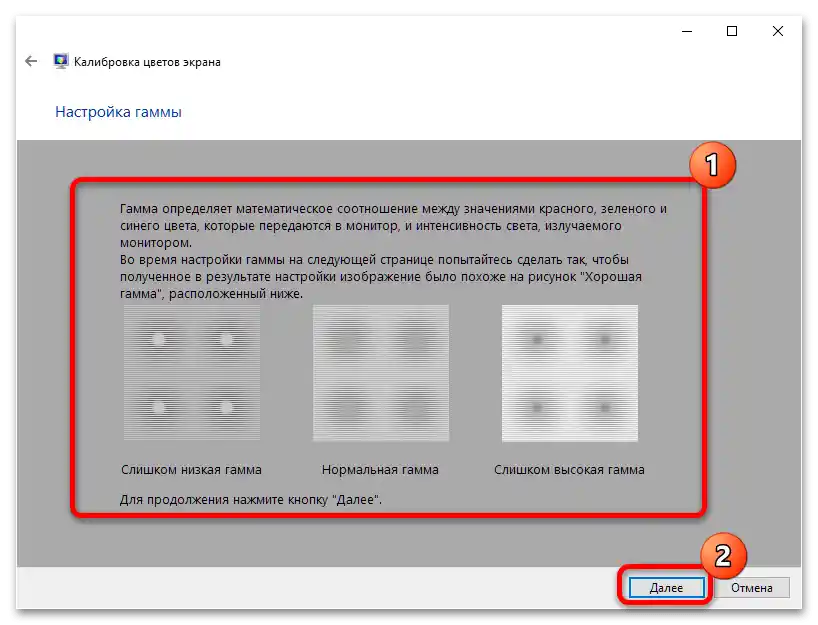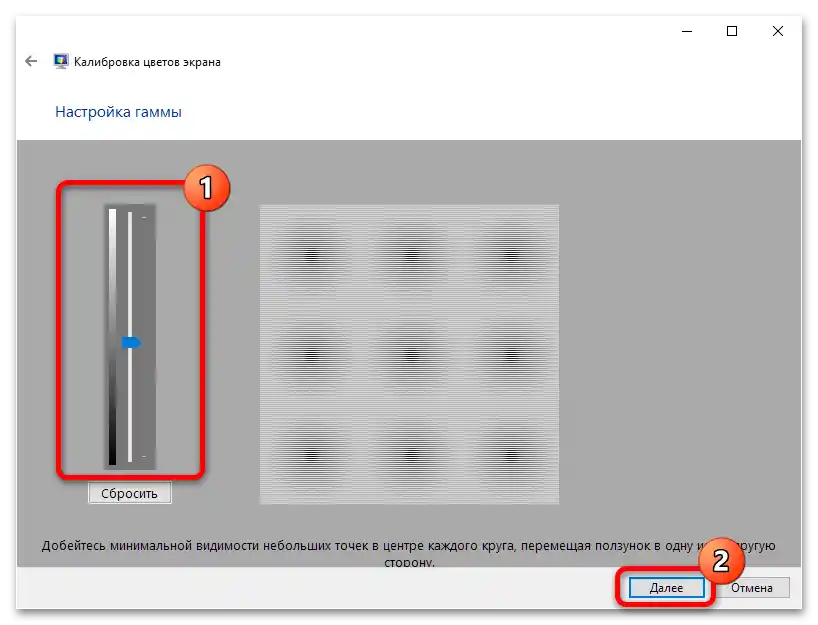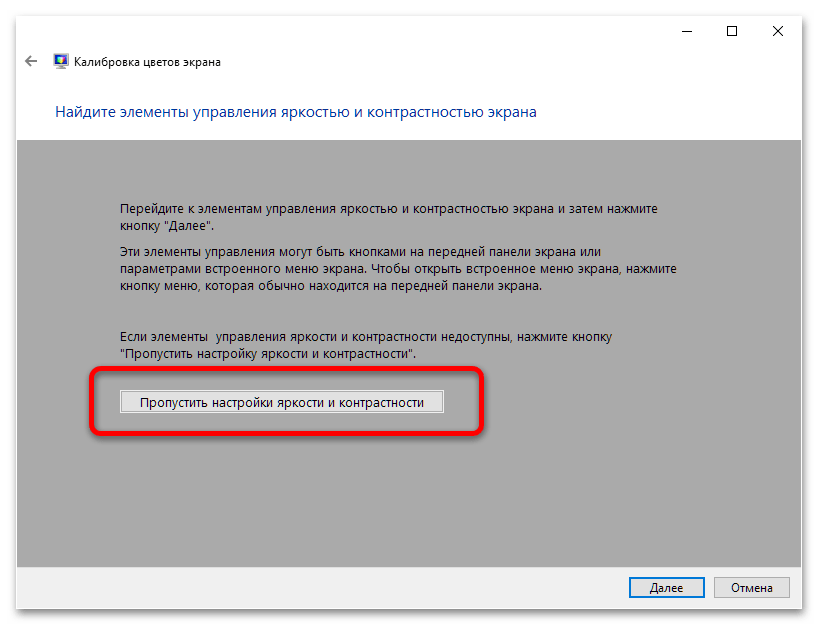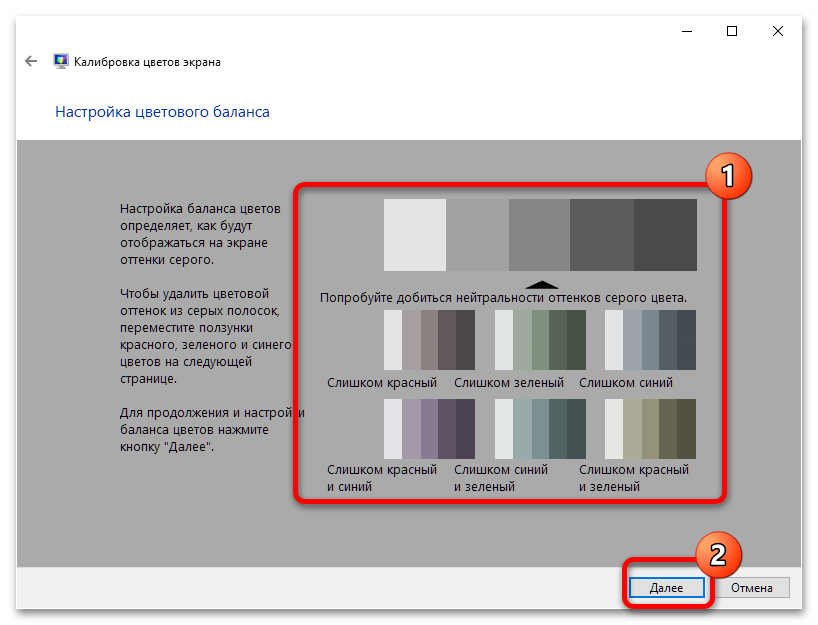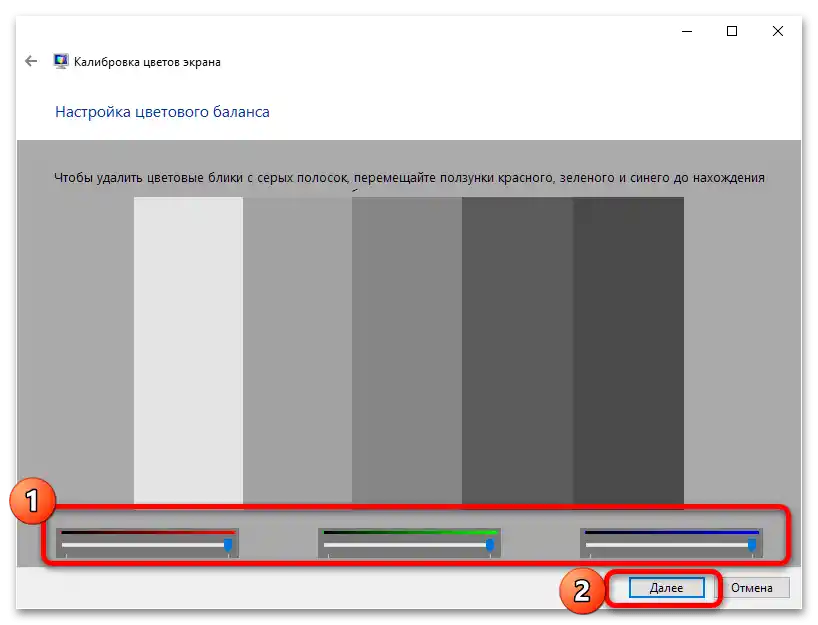محتوا:
گزینه 1: مشکلات در هنگام مشاهده ویدیو
بیشتر اوقات، سبز شدن ناگهانی صفحه در هنگام مشاهده ویدیو – چه آنلاین و چه فایلهای محلی – رخ میدهد. دلایل این پدیده چندین مورد است، اما بیشتر آنها را میتوان بهتنهایی برطرف کرد، با استفاده از راهنمایی که در لینک زیر آمده است.
جزئیات بیشتر: رفع مشکل صفحه سبز به جای ویدیو در ویندوز

گزینه 2: صفحه سبز به طور مداوم
اگر این اختلال فقط به پخش ویدیو محدود نمیشود، بلکه به رابط سیستم و تمام نرمافزارهای جانبی نیز مربوط میشود، دلایل خاص خود را دارد – هم عمومی و هم خاص، بسته به دستگاهها.
روش 1: عیبیابی کابل ماتریس (لپتاپها و تبلتها)
رنگ سبز در هنگام استفاده از لپتاپ یا تبلت میتواند به معنای آسیب دیدن کابل انعطافپذیری باشد که صفحه نمایش و مادربرد را متصل میکند. این آسیبها به دلیل ضربههای مکانیکی (افتادن، سایش) ایجاد میشوند و تنها راه حل مشکل، تعویض کابل شکسته در کارگاه تعمیراتی توسط متخصصان است.
روش 2: رفع آسیبهای پورت VGA
اگر به هر دلیلی هنوز هم به مانیتور از طریق VGA متصل هستید، ممکن است منبع اختلال باشد – به عنوان مثال، ممکن است کابل قطع شده باشد یا یکی از کانکتورها خراب شده باشد. کامپیوتر و نمایشگر را خاموش کنید، برق هر دو دستگاه را قطع کنید و کابل VGA را جدا کنید، سپس به دقت آن را بررسی کنید – اگر آسیبهای ذکر شده را مشاهده کردید، مشکل در آنهاست. همچنین پورت مربوطه روی مادربرد یا کارت گرافیک را بررسی کنید – اغلب در اثر بیاحتیاطی نیز خراب میشود.در صورت آسیب دیدن کابل، سادهترین کار تعویض آن خواهد بود، در حالی که در مورد خرابیهای کانکتور باید به مرکز خدمات مراجعه کرد.
روش ۳: حل مشکلات با کارت گرافیک
منبع بعدی خرابی، خود کارت گرافیک است. معمولاً چیپ آن خراب میشود: آنچه که به آن "افت چیپ" گفته میشود، یعنی نقض یکپارچگی لحیمکاری بین خود پردازنده و برد اصلی GPU. متأسفانه، صفحه سبز دائمی یکی از علائم شایع این مشکل است که تنها راه حل مطمئن آن تعویض دستگاه خواهد بود.
جزئیات بیشتر: علائم افت چیپ کارت گرافیک

همچنین مشکلاتی با خط PCI نیز شایع است، که از طریق آن به مادربرد متصل میشوند و همه کارتهای گرافیک مدرن به آن وصل میشوند – هم تماسها در مادربرد و هم در کانکتور ممکن است خراب شوند. متأسفانه، این آسیبها بهطور بصری تقریباً قابل مشاهده نیستند، بنابراین تنها راه بررسی این منبع، نصب کارت در یک مادربرد سیستم دیگر است که بهطور قطع کار میکند. همانطور که در مورد افت هسته گرافیکی، در اینجا نیز تنها راه حل تعویض است و تعمیر معمولاً مقرون به صرفه نیست.
اگر خرابی در لپتاپ مشاهده شود، در اینجا علاوه بر گرافیک، ممکن است میکروکنترلر نیز خراب شود و در مورد GPUهای داخلی – خود پردازنده مرکزی نیز ممکن است خراب شود. این وضعیت حتی پیچیدهتر است: کمتر سرویسی حاضر به انجام چنین تعمیر دشواری است و اگر هم موافقت کند – هزینه زیادی خواهد داشت، تا ۲/۳ قیمت لپتاپ. اگر این موضوع برای شما قابل قبول نیست، تنها راه حل مناسب خرید یک دستگاه جدید خواهد بود.
روش ۴: بررسی و رفع مشکلات مانیتور
علت صفحه سبز ممکن است خرابیهای مانیتور باشد. اطمینان از این موضوع بسیار ساده است – کافی است آن را به یک کامپیوتر که بهطور قطع کار میکند متصل کنید. اگر مشخص شود که با آن هم صفحه سبز است، باید مراحل زیر را انجام دهید:
- دستگاه را باز کنید (معمولاً در بیشتر مدلها کافی است چند پیچ را باز کنید) و وضعیت الکترونیک را بررسی کنید. توجه ویژهای به خازنها داشته باشید: اگر دستگاه قدیمی است (بیش از ۵ سال در حال استفاده)، ممکن است متورم یا نشتی داشته باشند و بدین ترتیب کارکرد را مختل کنند. اگر چنین چیزی پیدا شد، در صورت داشتن مهارتهای لحیمکاری میتوانید آنها را تعویض کنید.
جزئیات بیشتر: چگونه خازنها را بهطور مستقل تعویض کنیم
- در بیشتر نمایشگرهای مدرن همچنین پردازندههایی وجود دارد که ممکن است خراب شوند.تشخیص بصری این موضوع دشوار است - به عنوان مثال، "با چشم" فقط میتوان افت را مشاهده کرد که مشابه آن در کارت گرافیک است. بنابراین، در صورت مشکوک بودن به خرابی چیپ (به عنوان مثال، به دلیل نوسان ولتاژ یا در زمان طوفان) بهتر است مانیتور را به تعمیر بدهید یا در صورت ارزان بودن، آن را تعویض کنید.
- همچنین محل اتصال یا لحیمکاری کابل خروجی را بررسی کنید - مشکلات تماس نیز میتوانند باعث ایجاد صفحه سبز شوند. اگر اتصال به صورت یک کانکتور جداشدنی است، سعی کنید آن را از برد اصلی جدا کرده و از نظر آسیبدیدگی بررسی کنید - اگر آسیبهایی مشاهده کردید، سادهترین راه حل تعویض کابل با یک کابل مشابه خواهد بود. عنصر لحیمکاری شده را نیز باید از نظر نقص در یکپارچگی لحیم بررسی کنید: اگر ترکها یا نواحی جداشدهای پیدا کردید، میتوانید سعی کنید آنها را دوباره لحیم کنید.
- در نهایت، آخرین عامل مشکل مورد بررسی، خود ماتریس است. دلایل در این مورد مشابه اختلال مشابه در لپتاپ است - فلت که عنصر را به برد اصلی متصل میکند.

طبق تجربه، اجزای داخلی مانیتور نسبتاً به ندرت خراب میشوند.
روش 5: کالیبراسیون مانیتور
اگر صفحه به طور کامل سبز نشده است و تصویر فقط به چنین سایههایی میرود، ممکن است مشکل در یک اختلال ساده در کالیبراسیون رنگها باشد. میتوان تنظیمات صحیح را با چندین روش تعیین کرد: از ابزارهای داخلی مانیتور تا ابزارهای ویندوز.
- سادهترین و مؤثرترین راه - استفاده از تنظیمات خود دستگاه است. دکمه فراخوانی منوی تنظیمات را فشار دهید - بسته به تولیدکننده و مدل، ممکن است به شکلهای مختلفی باشد، همچنین در برخی دستگاهها (مانند سامسونگ) باید دکمه را نگه دارید.
![صفحه نمایش سبز مانیتور چه کار کنم-5]()
باید منوی تنظیمات داخلی ظاهر شود - باز هم، ظاهر آن میتواند هر شکلی باشد - جایی که باید گزینههایی را انتخاب کنید که در نام آنها کلمات "Picture Mode", "Profile", "Color Calibration" و مشابه آن وجود دارد.
![صفحه نمایش سبز رنگ مانیتور چه کار کنم-۴]()
گزینههای موجود را تغییر دهید - اگر مشکل در رنگهای به هم ریخته است، یکی از پروفایلهای موجود باید آن را برطرف کند.
- متأسفانه، اما همه مانیتورها دارای منوهای تنظیمات داخلی نیستند، بنابراین در مواجهه با چنین وضعیتی، میتوان از درایورهای کارت گرافیک استفاده کرد.این گزینه به ویژه برای دارندگان لپتاپهایی با گرافیک ترکیبی از Intel و NVIDIA/AMD کاربردی خواهد بود. کالیبراسیون را با استفاده از درایورهای یکی از تولیدکنندگان ذکر شده نشان خواهیم داد.
با کلیک راست (راست کلیک) بر روی فضای خالی در دسکتاپ، گزینه "مرکز مدیریت گرافیک Intel" را انتخاب کنید. اگر نمیتوانید آن را پیدا کنید، به نوار سیستم توجه کنید - آیکون مورد نظر احتمالاً در آنجا قرار دارد. برای باز کردن آن، دو بار بر روی آن با کلیک چپ (چپ کلیک) کلیک کنید.
همچنین بخوانید: دانلود درایور برای Intel HD Graphics 4600
![صفحه نمایش سبز رنگ مانیتور چه کار کنم-6]()
در جدیدترین درایورها (برای دستگاههایی که در سال 2018 و بعد از آن منتشر شدهاند) به گزینه "نمایش" ("Display") بروید و به تب "رنگها" ("Color") سوئیچ کنید.
![صفحه نمایش سبز رنگ مانیتور چه کار کنم-7]()
در اینجا تنظیمات مربوط به دامنه رنگ، کنتراست و اشباع تنظیم میشود - باید اطمینان حاصل کنید که نوار لغزنده "سبز" ("Green") در هیچ یک از بلوکها به سمت راستترین موقعیت نرفته باشد. اگر مشخص شود که اینطور است، آن را به وسط مقیاس منتقل کنید تا مقدار آن با مقادیر "قرمز" و "آبی" ("Red" و "Blue") به ترتیب مطابقت داشته باشد. تغییرات بلافاصله اعمال میشوند.
- در نهایت، گزینه آخر - ابزارهای سیستمی ویندوز (در مثال ما "ده"). "کنترل پنل" را باز کنید - سادهترین راه این است که از "جستجو" استفاده کنید، با وارد کردن درخواست مربوطه و استفاده از نتیجه به دست آمده.
![صفحه نمایش سبز رنگ مانیتور چه کار کنم-9]()
به حالت نمایش "آیکونهای بزرگ" سوئیچ کنید، سپس به گزینه "مدیریت رنگ" بروید.
![صفحه نمایش سبز مانیتور چه کار کنم-۱۰]()
در اینجا برگه "جزئیات" را باز کنید و روی "کالیبره کردن صفحه نمایش" کلیک کنید.
![صفحه نمایش سبز مانیتور چه کار کنم-۱۱]()
با پیام اطلاعاتی آشنا شوید و روی "ادامه" کلیک کنید.
![صفحه نمایش سبز رنگ مانیتور چه کار کنم-۱۲]()
منوی مانیتور را باز کنید (به مرحله 1 مراجعه کنید) و اقداماتی را که "راهنمای کالیبراسیون مانیتور" به شما پیشنهاد میدهد، انجام دهید. اگر نتیجه شما را راضی نکرد، روی "ادامه" کلیک کنید.
![صفحه نمایش سبز مانیتور چه کار کنم-۱۳]()
اطلاعات را بخوانید و برای تنظیم گاما آماده شوید.
![صفحه نمایش سبز مانیتور چه کار کنم-۱۴]()
اسلایدر کنتراست را حرکت دهید تا زمانی که سایه سبز روی مانیتور نامحسوس یا کممحسوس شود، به مقادیر گاما توجه نکنید. پس از پیدا کردن نتیجهای که شما را راضی کند، روی "ادامه" کلیک کنید.
![صفحه نمایش سبز مانیتور چه کار کنم-۱۵]()
در اینجا دوباره از شما خواسته میشود که منوی مانیتور را باز کنید – ما قبلاً این کار را کردهایم، بنابراین روی دکمه "رد کردن تنظیمات روشنایی و کنتراست" کلیک کنید.
![صفحه نمایش سبز مانیتور چه کار کنم-16]()
دوباره با دستورالعمل آشنا شوید (در ادامه باید بهطور مستقل تعادل رنگها را تنظیم کنید) و روی "ادامه" کلیک کنید.
![صفحه نمایش سبز مانیتور چه کار کنم-17]()
از نوار سبز استفاده کنید – ابتدا آن را به سمت چپترین موقعیت ببرید، سپس به سمت راست حرکت دهید تا زمانی که نمونه سایههای خاکستری در وسط صفحه واقعاً خاکستری شود. همچنین در صورت نیاز این اقدامات را برای اسلایدرهای قرمز و آبی انجام دهید.
![صفحه نمایش سبز مانیتور چه کار کنم-۱۸]()
اکنون از شما خواسته میشود که گزینههای کالیبراسیون – فعلی و قبلی را مقایسه کنید، برای این کار فقط روی دکمههای همنام کلیک کنید. احتمالاً پس از بهروزرسانی پارامترها، سایه سبز باید ناپدید شود، برای ذخیره باید روی "پایان" کلیک کنید. اگر نتیجه اقدامات فقط بدتر شد، دکمه مورد نیاز "لغو" است.


متأسفانه، منابع صرفاً نرمافزاری برای مشکل مورد نظر نسبتاً نادر هستند.